| Oracle Fusion Middleware Repository Creation Utilityユーザーズ・ガイド 11gリリース1(11.1.1) B55904-01 |
|
 戻る |
 次へ |
| Oracle Fusion Middleware Repository Creation Utilityユーザーズ・ガイド 11gリリース1(11.1.1) B55904-01 |
|
 戻る |
 次へ |
この付録では、Repository Creation Utilityのすべての画面について、その画面ショットを示しながら説明します。
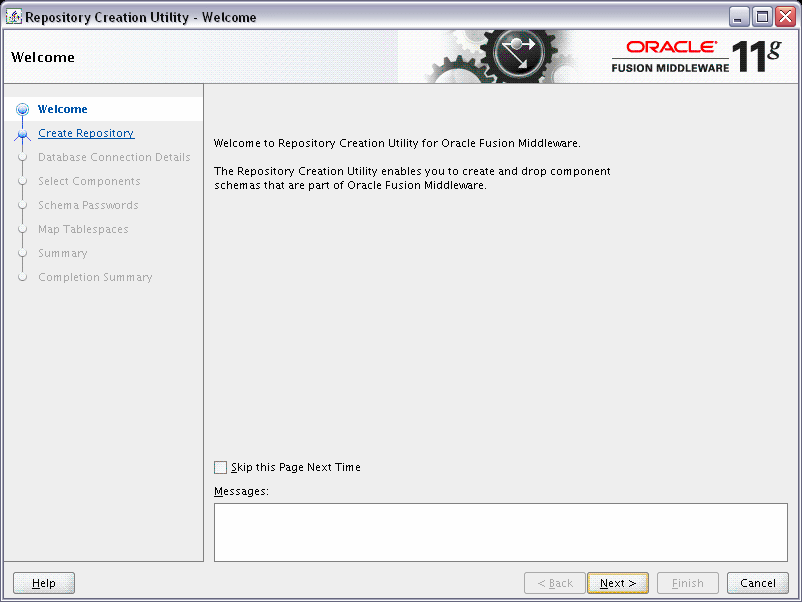
次にRCUを起動したときに「ようこそ」画面が表示されないようにするには、「次回このページを表示しない」をクリックします。
「次へ」をクリックして進みます。
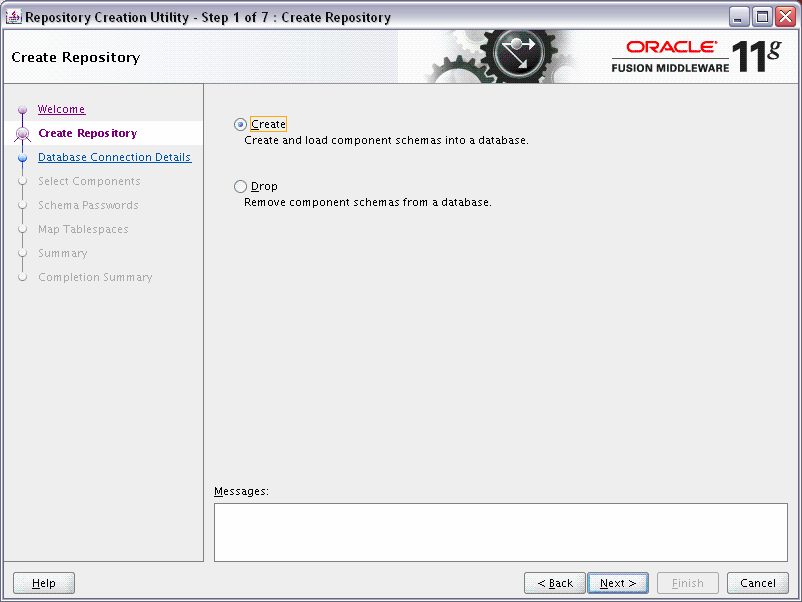
データベースにコンポーネント・スキーマを作成するには、「作成」を選択します。
データベースからコンポーネント・スキーマを削除するには、「削除」を選択します。
「次へ」をクリックして進みます。
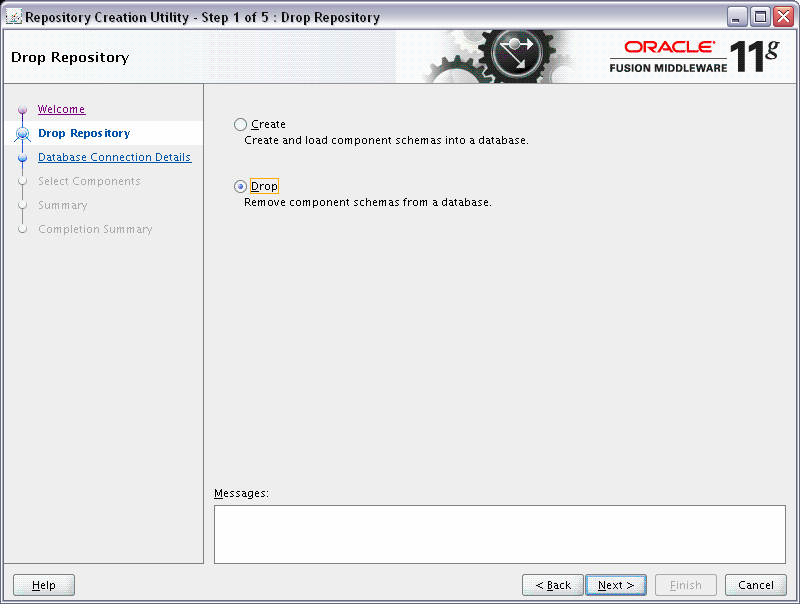
データベースにコンポーネント・スキーマを作成するには、「作成」を選択します。
データベースからコンポーネント・スキーマを削除するには、「削除」を選択します。
「次へ」をクリックして進みます。

Oracleデータベースの接続の詳細を指定します。
ホスト名
データベースが動作しているサーバーの名前を入力します。次の形式を使用します。
myhost.mydomain.com
Oracle RACデータベースの場合は、このフィールドにVIP名またはいずれかのノード名を指定します。
ポート
データベースのポート番号を入力します。Oracleデータベースのデフォルトのポート番号は1521です。
データベース名
データベースのサービス名を指定します。通常、サービス名はグローバル・データベース名と同じです。
データベースのサービス名がわからない場合は、データベースの初期化パラメータ・ファイル内のSERVICE_NAMESパラメータからこれを取得できます。初期化パラメータ・ファイルにSERVICE_NAMESパラメータがない場合、サービス名は、DB_NAMEパラメータおよびDB_DOMAINパラメータに指定されているグローバル・データベース名と同じです。
Oracle RACデータベースの場合は、このフィールドにいずれかのノードのサービス名を指定します。次に例を示します。
sales.mydomain.com
ユーザー名
データベースのユーザー名を入力します。デフォルトのユーザー名はSYSです。
パスワード
データベース・ユーザーのパスワードを入力します。
ロール
ドロップダウン・リストからデータベース・ユーザーのロールを選択します。
標準
SYSDBA
SYSユーザーにはSYSDBAロールが必要です。他のすべてのユーザーは標準ロールを使用します。
終了したら、「次へ」をクリックします。
次の画面が表示され、指定されたデータベースとの接続確立の進行状況が示されます。
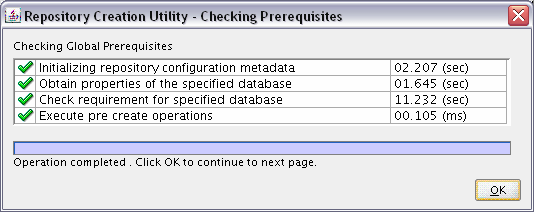
接続の確立中にエラーが発生すると、「データベース接続の詳細」画面の「メッセージ」フィールドにエラー・メッセージが表示されます。
「OK」をクリックしてこの画面を閉じます。
「リポジトリの作成」画面で「作成」を選択した場合、次の「コンポーネントの選択」画面が表示されます。
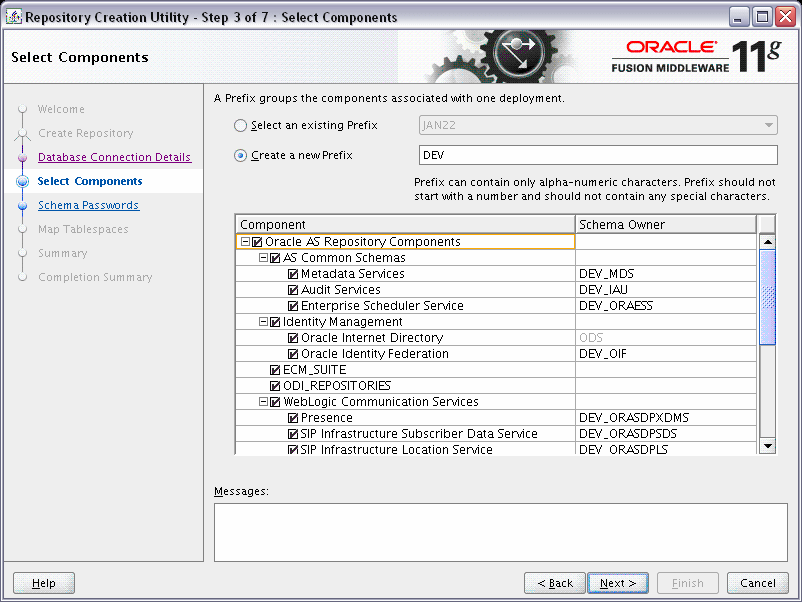
この項の内容は次のとおりです。
|
注意: インストールするコンポーネントの接頭辞とスキーマ名は忘れないでください。Fusion Middleware製品インストールの構成フェーズで必要になります。これらの値はメモしておくことをお薦めします。 |
接頭辞は、データベース内の複数のリポジトリを論理的にグループ化するために使用されます。たとえば、データベース内にMDSのリポジトリを2つ作成する必要がある場合は、異なる接頭辞を使用することでそれぞれを一意に識別できます(TEST_MDSとPROD_MDSなど)。
|
注意: コンポーネントによっては(たとえば、Identity Management)、カスタム接頭辞を先頭に付けることができません。そのようなコンポーネントのリポジトリは、データベース1つにつき1つのみです。 |
スキーマに対して新しい接頭辞を作成するには、「接頭辞の新規作成」を選択し、フィールドに新しい接頭辞名を指定します。接頭辞名は、3〜12桁の英数字(0〜9、a〜z、A〜Z)で指定する必要があります。空白や特殊文字は使用できません。
デフォルトの新しい接頭辞はDEVです。接頭辞としてDEVがすでに存在する場合は、DEV1が使用されます。DEV1が存在する場合のデフォルトはDEV2です。以降についても同様です。
データベース内の既存のスキーマに新たなコンポーネントを追加するには、既存の接頭辞を使用します。既存の接頭辞を使用するには、「既存の接頭辞の選択」を選択し、ドロップダウン・リストから接頭辞を選択します。
コンポーネントを選択すると、選択したコンポーネントに必要な可能性のある他のコンポーネントも選択されます。たとえば、SOAインフラストラクチャを選択すると、このカテゴリのすべてのスキーマがMetadata Servicesスキーマとともに選択されます。Metadata Servicesスキーマは、SOAインフラストラクチャのスキーマにある各コンポーネントで必要になります。
コンポーネント名の横にプラス記号(+)がある場合は、サブ・コンポーネントが存在します。プラス記号(+)をクリックすると、カテゴリが開いて、すべてのサブ・コンポーネントが表示されます。すべてのサブ・コンポーネントを含めてコンポーネントを選択するには、プラス記号(+)が付いている一番上のボックスをクリックします。
スキーマの名前を変更するには、「スキーマ所有者」列で任意のスキーマの名前をクリックします。スキーマ名は英数字(0〜9、a〜z、A〜Z)で指定します。また、大文字と小文字は区別されます。
|
注意: Identity Managementのスキーマ名は変更できません。 |
接頭辞とスキーマ名の指定およびコンポーネントの選択が終了したら、「次へ」をクリックします。次の画面が表示され、スキーマを作成する前に行われるコンポーネントの前提条件の確認の進行状況が示されます。
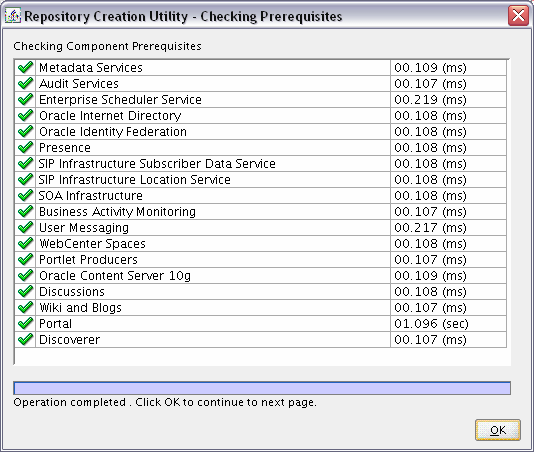
前提条件の確認中にエラーが発生すると、「コンポーネントの選択」画面の「メッセージ」フィールドにエラー・メッセージが表示されます。
「OK」をクリックしてこの画面を閉じます。
「リポジトリの作成」画面で「削除」を選択した場合、次の「コンポーネントの選択」画面が表示されます。
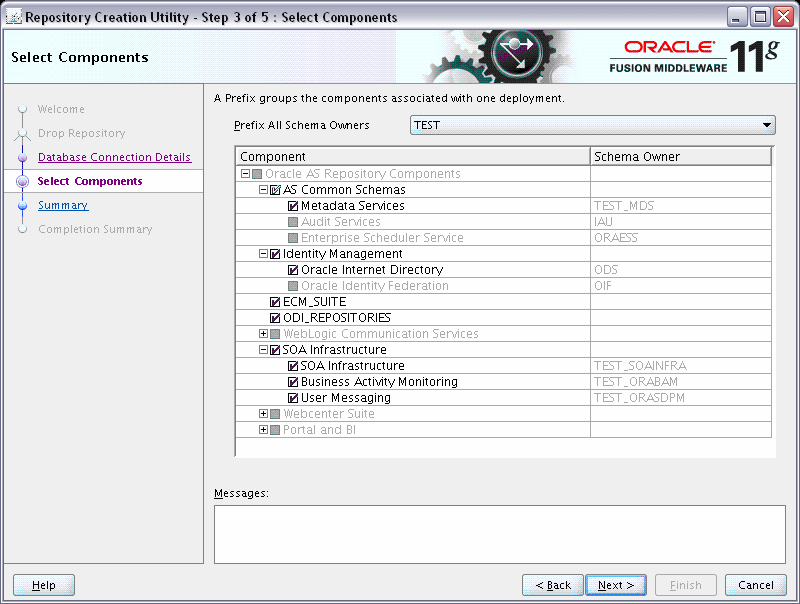
最初に、削除するスキーマに関連する接頭辞を選択します。
次に、削除するスキーマのコンポーネントを選択します。
終了したら、「次へ」をクリックします。次の画面が表示されます。
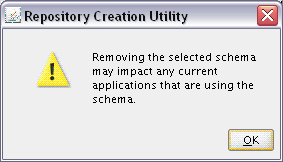
「OK」をクリックして進みます。次の画面が表示されます。
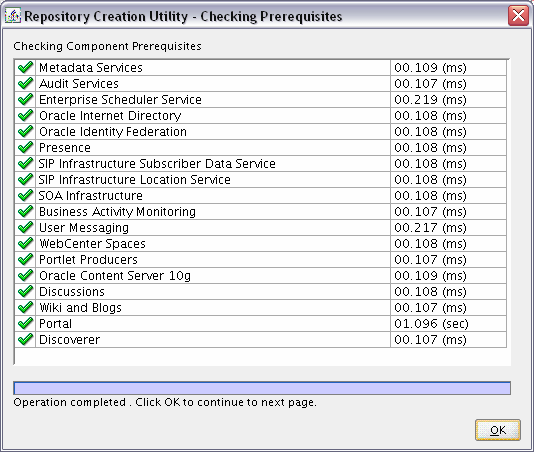
前提条件の確認中にエラーが発生すると、「コンポーネントの選択」画面の「メッセージ」フィールドにエラー・メッセージが表示されます。
「OK」をクリックしてこの画面を閉じます。
「スキーマ・パスワード」画面を次に示します。
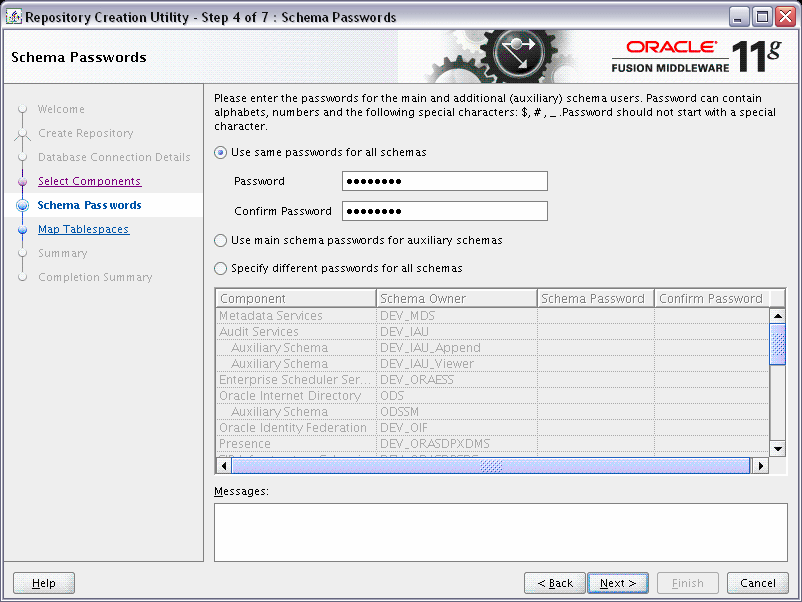
この画面でスキーマのパスワードを指定する方法には3つあります。
すべてのスキーマとその補助スキーマに使用するパスワードを1つにする場合は、「すべてのスキーマに同じパスワードを使用」を選択します。「パスワード」フィールドに、パスワードを入力します。「パスワードの確認」フィールドにパスワードをもう一度入力します。
メイン・スキーマに異なるパスワードを指定し、それぞれの補助スキーマに同じパスワードを使用する場合は、「補助スキーマにメイン・スキーマのパスワードを使用」を選択します。このオプションを選択すると、メイン・スキーマのみを表に表示できます。各スキーマには、表の「パスワード」列にそれぞれのパスワードを入力して、「パスワードの確認」列に同じパスワードを入力する必要があります。
メイン・スキーマと補助スキーマに一意のパスワードを指定する場合は、「すべてのスキーマに異なるパスワードを指定」を選択します。このオプションを選択すると、すべてのメイン・スキーマと補助スキーマが表に表示されます。各スキーマと補助スキーマには、表の「パスワード」列にそれぞれのパスワードを入力して、「パスワードの確認」列に同じパスワードを入力する必要があります。
|
注意: この画面で入力したパスワードは忘れないでください。Fusion Middleware製品インストールの構成フェーズで必要となります。これらの値はメモしておくことをお薦めします。 |
終了したら、「次へ」をクリックします。
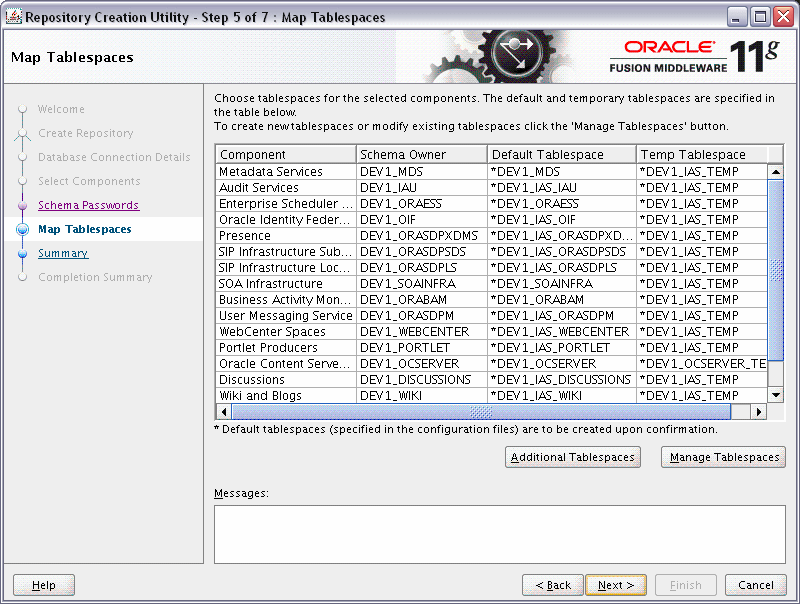
この画面は、「リポジトリの作成」画面で「作成」を選択した場合のみ表示されます。この付録は、次の項で構成されています。
表領域情報の指定が終了したら、「次へ」をクリックします。次の画面が表示され、新しいスキーマの表領域の作成について確認が求められます。
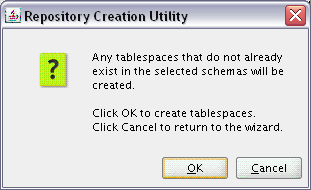
|
注意: RCUに関連するコンポーネントの表領域のみが作成されます。 |
「OK」をクリックして進みます。次の画面が表示され、表領域作成の進行状況が示されます。
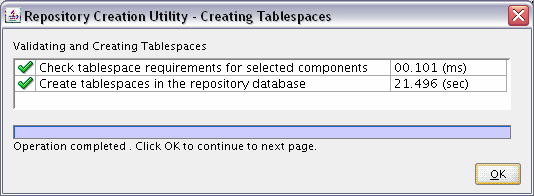
表領域の作成を取り消すには、「停止」をクリックします。表領域が作成されたら、「OK」をクリックしてこのウィンドウを閉じます。
各コンポーネントのデフォルトの表領域マッピングを、表A-1に示します。
表A-1 デフォルトの表領域マッピング
| コンポーネント | スキーマ所有者 | デフォルト表領域 | 一時表領域 |
|---|---|---|---|
|
AS共通スキーマ |
|||
|
メタデータ・サービス |
MDS |
MDS |
IAS_TEMP |
|
監査サービス |
IAU |
IAS_IAU |
IAS_TEMP |
|
Enterprise Scheduler Service |
ORAESS |
ORAESS |
IAS_TEMP |
|
アイデンティティ管理スキーマ |
|||
|
Oracle Internet Directory |
ODS |
OLTS_DEFAULT |
IAS_TEMP |
|
Oracle Identity Federation |
OIF |
IAS_OIF |
IAS_TEMP |
|
WebLogic通信サービス |
|||
|
プレゼンス |
ORASDPXDMS |
IAS_ORASDPXDMS |
IAS_TEMP |
|
SIPインフラストラクチャのサブスクライバ・データ・サービス |
ORASDPSDS |
IAS_ORASDPSDS |
IAS_TEMP |
|
SIPインフラストラクチャのロケーション・サービス |
ORASDPLS |
IAS_ORASDPLS |
IAS_TEMP |
|
SOAインフラストラクチャ・スキーマ |
|||
|
SOAインフラストラクチャ |
SOAINFRA |
SOAINFRA |
IAS_TEMP |
|
Business Activity Monitoring |
ORABAM |
ORABAM |
IAS_TEMP |
|
ユーザー・メッセージング |
ORASDPM |
IAS_ORASDPM |
IAS_TEMP |
|
WebCenter Suiteスキーマ |
|||
|
ポートレット・プロデューサ |
PORTLET |
IAS_PORTLET |
IAS_TEMP |
|
WebCenter Spaces |
WEBCENTER |
IAS_WEBCENTER |
IAS_TEMP |
|
Oracle Content Server 10g |
OCSERVER |
OCSERVER |
OCSERVER_TEMP |
|
Discussions |
DISCUSSIONS |
IAS_DISCUSSIONS |
IAS_TEMP |
|
Wiki and Blog |
WIKI |
IAS_WIKI |
IAS_TEMP |
|
Portal and Business Intelligenceスキーマ |
|||
|
Discoverer |
DISCOVERER |
DISCO_PTM5_META |
IAS_TEMP |
|
Portal |
PORTAL |
PORTAL |
IAS_TEMP |
「デフォルト表領域」列および「一時表領域」列において、表領域セルをクリックすると、使用可能なその他の表領域名のリストから選択できます。
|
注意: ユーザーは、OID表領域名を指定できません。 |
コンポーネントのデフォルト表領域を変更するには、「デフォルト表領域」列の表領域名を選択し、ドロップダウン・リストから使用する表領域名を選択します。コンポーネントは、構成に合わせて必要なだけ表領域を使用することも、ほとんど使用しないことも可能です。
コンポーネントの一時表領域を変更するには、「一時表領域」列の表領域名を選択し、ドロップダウン・リストから使用する表領域名を選択します。
コンポーネントによっては、スキーマに関連するその他の表領域を持ちます。その場合、この画面上に「その他の表領域」ボタンが表示されます。選択されているコンポーネントにその他の表領域がない場合は、このボタンは表示されません。
選択されているコンポーネントに関連するその他の表領域を表示するには、「その他の表領域」ボタンをクリックします。次のような画面が表示されます。
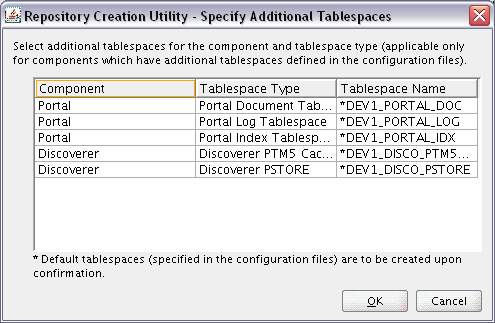
この画面には、構成ファイル内でその他の表領域を持つと定義されているコンポーネントのみが表示されます。
コンポーネントで使用する表領域を変更するには、「表領域名」列をクリックし、ドロップダウン・リストから使用する表領域を選択します。
終了したら、「OK」をクリックします。
表領域およびデータファイルを管理するには、「表領域の管理」ボタンをクリックします。次のような画面が表示されます。
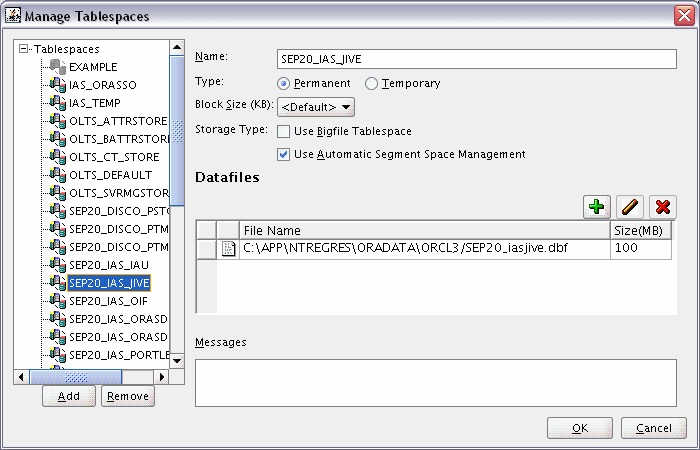
この項の内容は次のとおりです。
変更または 削除できるのは、RCUによって作成される表領域のみです。RCUが起動される前から存在していた表領域もこの画面に表示されますが、灰色で表示され、変更したり削除することはできません。
コンポーネントによって使用される表領域のみが作成されます。ここで新しい表領域を指定することはできますが、コンポーネントによって実際に使用されない場合は、作成されません。
表領域を変更するには、画面の左側で表領域名を選択し、必要に応じて次のフィールドを編集します。
名前
表領域の名前を変更するには、このフィールドの表領域名を編集します。
タイプ
この表領域が一時表領域であるか永続表領域であるかを指定します。
ブロック・サイズ(KB)
データの取得に使用されるブロック・サイズ(キロバイト単位)を指定します。
記憶域のタイプ
大型ファイル表領域を作成する場合は、「大型ファイル表領域の使用」を選択します。通常、これは複数の小さなファイルではなく、単一の大きなファイルがある場合に使用されます。ビットマップを使用してセグメント内の空き領域を管理する場合は、「自動セグメント領域管理の使用」を選択します。
表領域を追加するには、「追加」をクリックし、新しい表領域に関して前述(表領域の変更)と同じ詳細情報を指定します。
表領域を削除するには、ナビゲーション・ツリーから表領域名を選択し、「削除」をクリックします。この表領域は作成されません。
「データファイル」セクションでは、選択された表領域を構成するデータファイルを指定します。詳細は、次のいずれかを選択してください。
データファイルを追加するには、プラス記号(+)のアイコンをクリックします。
「データファイルの追加」画面が表示されます。
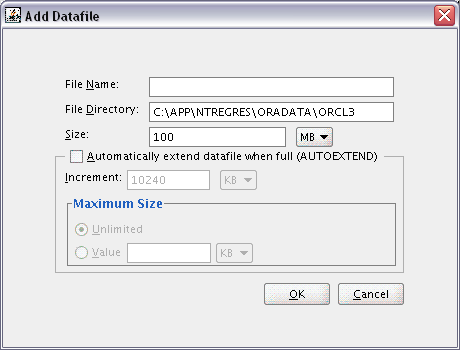
次の情報を指定します。
ファイル名
データファイルの名前を指定します。
ファイル・ディレクトリ
このデータファイルが常駐する場所を指定します。
サイズ
データファイルの初期サイズを指定します。ドロップダウン・リストを使用して、サイズの単位(キロバイト(KB)、メガバイト(MB)、ギガバイト(GB))を指定します。
データファイルがフルになったときに、データファイルのサイズが自動的に拡張されるようにするには、「フルになった場合に自動的にデータファイルを拡張(AUTOEXTEND)」を選択します。「増分」フィールドで、データファイルがフルになるたびに増分するサイズを指定します。ドロップダウン・リストを使用して、サイズの単位(キロバイト(KB)、メガバイト(MB)、ギガバイト(GB))を指定します。
データファイルの最大サイズを制限する必要がある場合は、「最大サイズ」フィールドに値を指定します。
データファイルを変更または編集するには、編集するデータファイル名の横のアイコンを選択し、ペンのアイコンをクリックします。
「データファイルの編集」画面が表示されます。
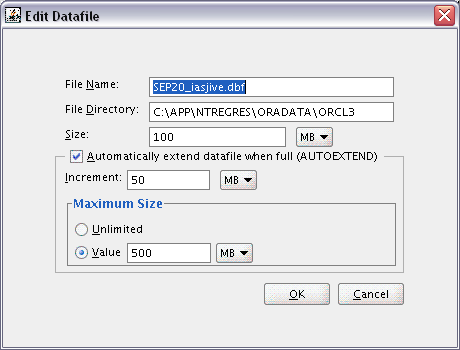
次の情報を指定します。
ファイル名
データファイルの名前を指定します。
ファイル・ディレクトリ
このデータファイルが常駐する場所を指定します。
サイズ
データファイルの初期サイズを指定します。ドロップダウン・リストを使用して、サイズの単位(キロバイト(KB)、メガバイト(MB)、ギガバイト(GB))を指定します。
データファイルがフルになったときに、データファイルのサイズが自動的に拡張されるようにするには、「フルになった場合に自動的にデータファイルを拡張(AUTOEXTEND)」を選択します。「増分」フィールドで、データファイルがフルになるたびに増分するサイズを指定します。ドロップダウン・リストを使用して、サイズの単位(キロバイト(KB)、メガバイト(MB)、ギガバイト(GB))を指定します。
データファイルの最大サイズを制限する必要がある場合は、「最大サイズ」フィールドに値を指定します。
データファイルを削除するには、削除するデータファイル名の横のアイコンを選択し、×のアイコンをクリックします。
「リポジトリの作成」画面で「作成」を選択した場合、次の「サマリー」画面が表示されます。
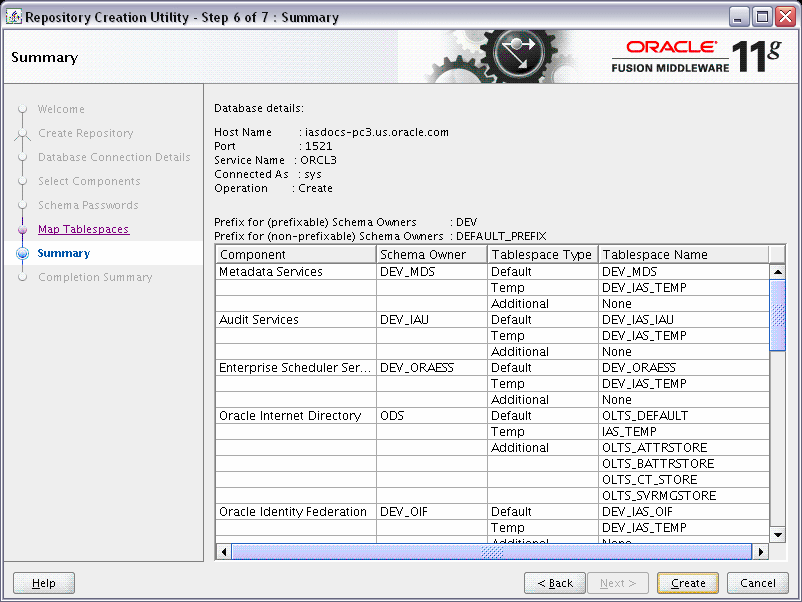
画面上の情報を確認し、「作成」をクリックしてスキーマの作成を開始します。「作成」をクリックすると、このページに要約されている操作が実行されます。
スキーマの作成中は、進行状況を示す次の画面が表示されます。
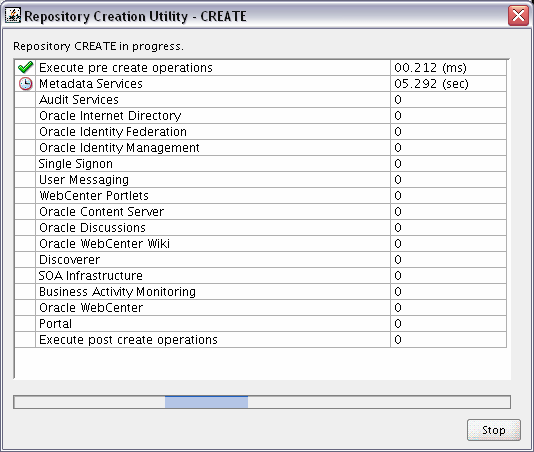
スキーマの作成を停止する場合は、「停止」をクリックします。
「リポジトリの作成」画面で「削除」を選択した場合、次の「サマリー」画面が表示されます。
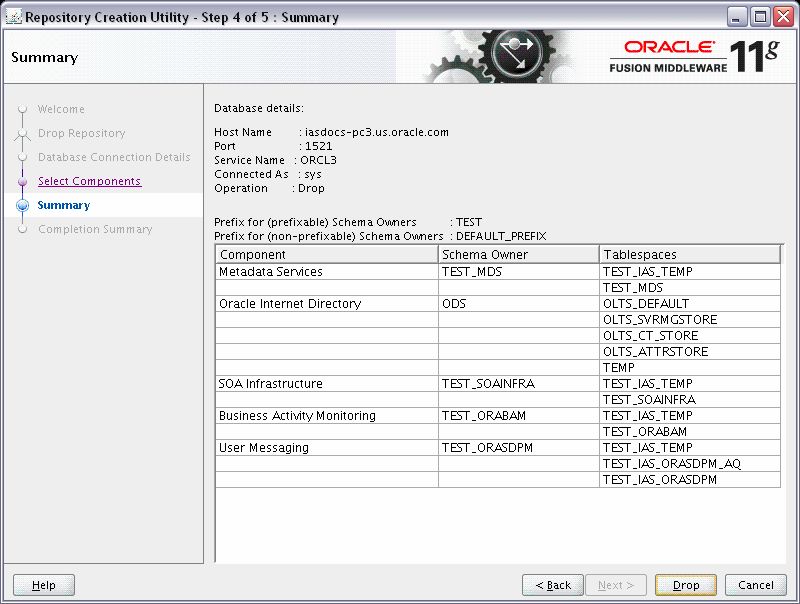
画面上の情報を確認し、「削除」をクリックして、このページに要約されている操作を開始します。
スキーマの削除中は、進行状況を示す次の画面が表示されます。
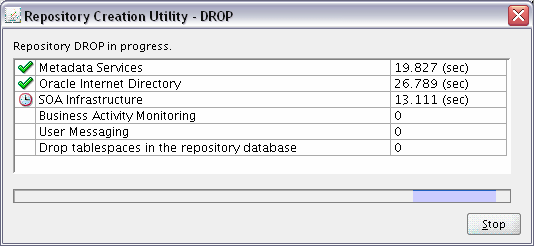
操作を取り消す場合は、「停止」をクリックします。
「リポジトリの作成」画面で「作成」を選択した場合、次の「完了サマリー」画面が表示されます。
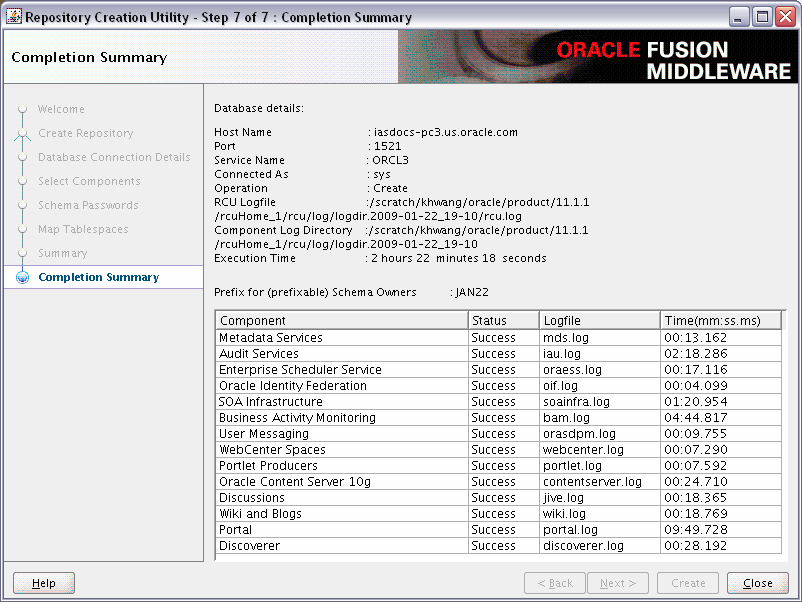
「ログ・ファイル」列に表示される各コンポーネントのログ・ファイル名に注意してください。
メインRCUログ・ファイルおよびコンポーネント・ログ・ファイルは、UNIXシステム上の次のディレクトリに書き込まれます。
RCU_HOME/rcu/log/logdir.date_timestamp
Windows:
RCU_HOME\rcu\log\logdir.date_timestamp
スキーマの作成時に問題が発生した場合、ログ・ファイルを使用してトラブルシューティングを行うことができます。詳細は、付録B「リポジトリ作成ユーティリティのトラブルシューティング」を参照してください。
作成操作中にエラーが発生した場合、または、任意のコンポーネントに対する作成操作が失敗した場合、このページに「失敗したコンポーネントのクリーンアップ」チェック・ボックスが表示され、デフォルトで選択されます。このチェック・ボックスを選択すると、作成操作中に失敗したコンポーネントに対して、クリーンアップ操作が実行されます。このチェック・ボックスを選択しなかった場合は、失敗したコンポーネントに対して削除操作を実行することにより、失敗したコンポーネントを後でクリーンアップできます。
画面上の情報を確認し、「閉じる」をクリックしてこの画面を閉じます。
「リポジトリの作成」画面で「削除」を選択した場合、次の「完了サマリー」画面が表示されます。
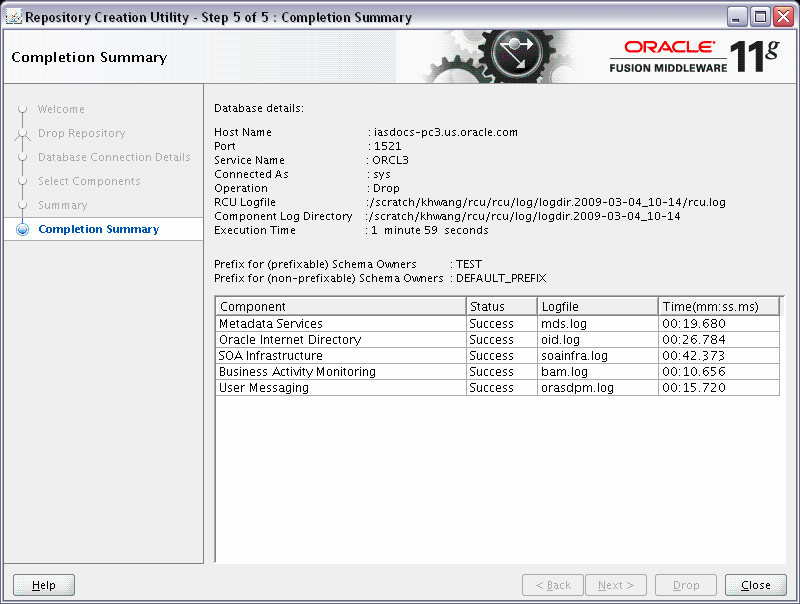
「ログ・ファイル」列に表示される各コンポーネントのログ・ファイル名に注意してください。
メインRCUログ・ファイルおよびコンポーネント・ログ・ファイルは、UNIXシステム上の次のディレクトリに書き込まれます。
RCU_HOME/rcu/log/logdir.date_timestamp
Windows:
RCU_HOME\rcu\log\logdir.date_timestamp
スキーマの作成時に問題が発生した場合、ログ・ファイルを使用してトラブルシューティングを行うことができます。詳細は、付録B「リポジトリ作成ユーティリティのトラブルシューティング」を参照してください。
画面上の情報を確認し、「閉じる」をクリックしてこの画面を閉じます。